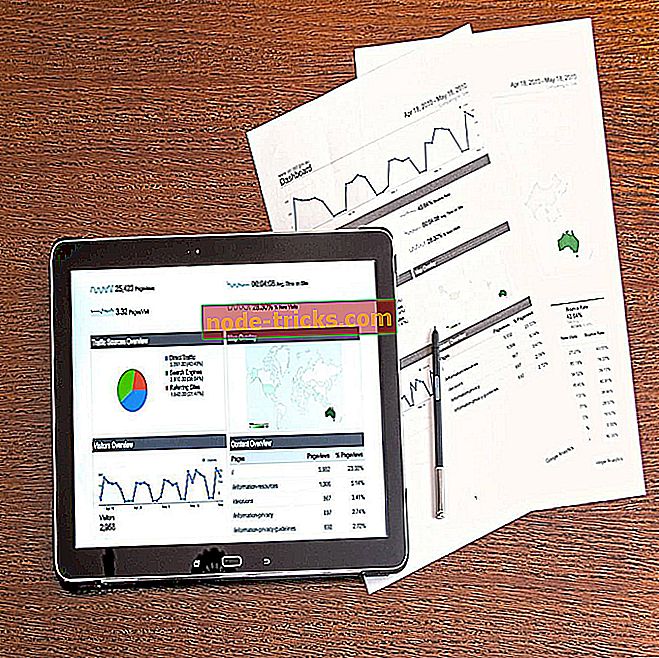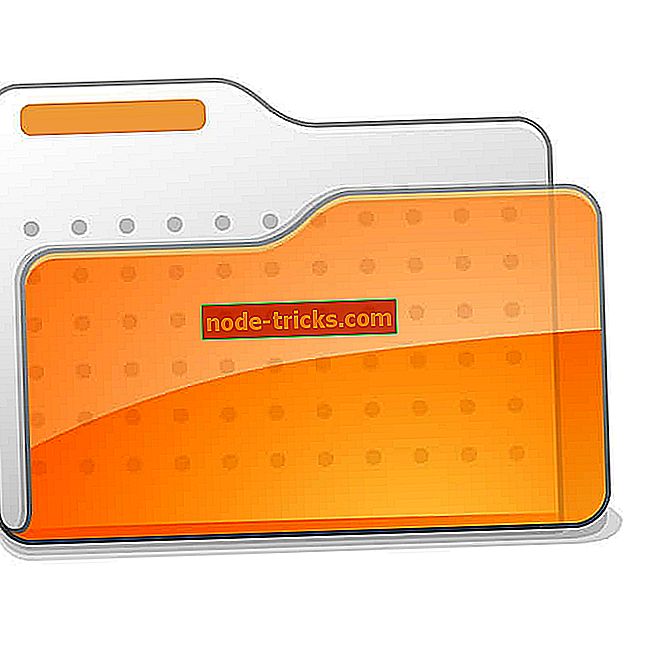Fix: Sea of Thieves няма да се актуализира на Windows 10
Sea of Thieves е една от игрите, която трябва да популяризира многоплатформената игрална услуга, която Microsoft рекламира. Засега играта е доста добра и се надяваме, че тази кооперативна мултиплеър концепция ще се превърне в норма в игралната индустрия. Сега, въпреки че играта е доста добра, има различни проблеми и най-много се интересуват от Microsoft Store. А именно, много потребители не могат да актуализират играта чрез Microsoft Store.
Това е сериозен проблем, особено след като има чести задължителни кръпки и поправки за Sea of Thieves. Ние се погрижихме да съберем всички жизнеспособни решения и да ги поставим в изчерпателен списък.
Как да поправите проблемите с обновяването на Sea of Thieves в Windows 10
- Рестартирайте компютъра
- Изтеглете всяко приложение, за да деблокирате грешката за удостоверяване на магазина
- Изпълнение на инструмента за отстраняване на неизправности в приложения за магазини
- Изчистване на кеша на магазина
- Рестартирайте инсталатора на магазина в Task Manager
- Използвайте командата PowerShell
- Преинсталирайте играта
1: Рестартирайте компютъра
Първото нещо, което трябва да направите, е да рестартирате компютъра си. За някои потребители само случайното рестартиране отстрани проблема. Обаче, други потребители изпробват заобиколно решение, което им е помагало. Това решение трябва да рестартирате актуализацията. След появата на грешката засегнатите потребители рестартираха компютъра и след връщането в Microsoft Store процесът на изтегляне изведнъж продължи.
След това те успяха да финализират процедурата по обновяване и играта е настроена и готова. Има много доклади за успеха на тази процедура, но, от друга страна, тя може да не работи за всички.
2: Изтеглете всяко приложение, за да деблокирате грешката за удостоверяване на магазина
След ремонта на Microsoft Store изглежда има проблем с оторизацията. Някои потребители го разрешиха, като се регистрираха отново и влязоха отново в профила си и провериха регионалните настройки и настройките за време / дата. Най-доброто решение, с което се сблъскваме с грешката при обновяването на Sea of Thieves, е да изтеглите друго приложение. Всяко дадено приложение ще работи. Просто отидете до магазина и изтеглете дадено безплатно приложение.
След това грешката в оторизацията трябва да бъде разрешена и можете да се преместите оттам. Ако проблемът продължава, продължете през списъка.
3: Изпълнение на програмата за отстраняване на неизправности в приложения за магазини
Отстраняването на всеки проблем в Windows 10 е улеснено с въвеждането на специализирани програми за отстраняване на неизправности. Тъй като Microsoft Store е съществена част от Windows 10, има специален инструмент за отстраняване на неизправности за Store и съответното му съдържание. Изпълнението му може да помогне при този сценарий с Sea of Thieves и да се справи с прекъсването на актуализацията.
Изпълнете следните стъпки, за да стартирате специализирания инструмент за отстраняване на неизправности в магазина:
- Натиснете клавиша Windows + I, за да отворите приложението Настройки .
- Изберете Актуализиране и защита .
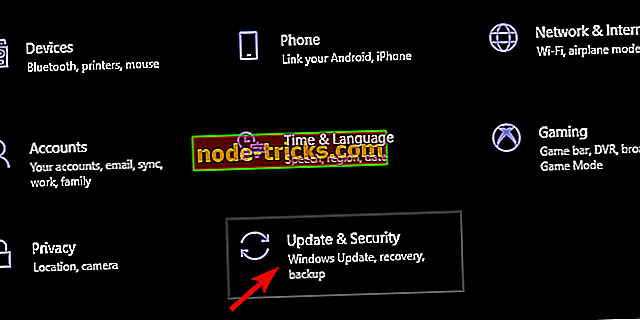
- Изберете Отстраняване на неизправности от левия панел и превъртете до дъното.
- Разгънете инструмента за отстраняване на неизправности в приложенията на Google Магазин и кликнете върху „ Изпълнение на програмата за отстраняване на неизправности “.
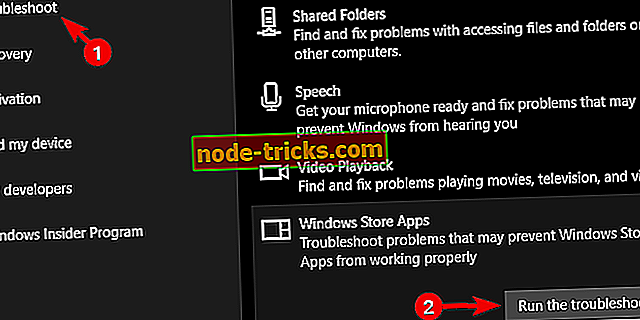
4: Изчистване на кеша на магазина
Microsoft Store, както и всяко друго приложение, съхранява кеш за ускоряване на скоростите на зареждане. Въпреки това, натрупването на споменатия кеш може да причини различни грешки. Има вероятност кешираните данни, съхранени в магазина, да бъдат повредени и ще трябва да го възстановите, за да разрешите проблема.
Нулирането на кеша на магазина е просто и всичко, което трябва да направите, е да изпълните проста команда. Ето как да го направите в няколко прости стъпки:
- В лентата за търсене на прозорец въведете wsreset.
- Щракнете с десния бутон върху wsreset и изпълнете командата като администратор.
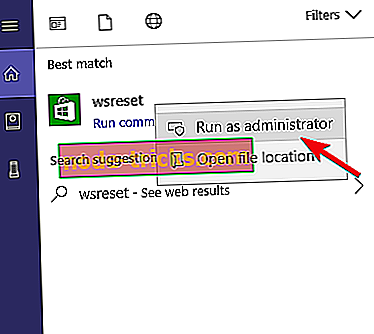
- Отворете Microsoft Store отново и опитайте да актуализирате Sea of Thieves.
5: Рестартирайте инсталатора на магазина в Task Manager
Това решение показва добре как Microsoft е извършила лоша работа с Microsoft Store в сравнение със Steam, uPlay или подобни стартови устройства от трети страни. Именно изглежда, че услугата на инсталатора на магазина често се проваля. Както самото име казва, тази услуга обхваща всички инсталации и файлове за изтегляне в Microsoft Store. Както показва случаят и съдейки по честите отчети, тази услуга понякога спира в средата на процеса на изтегляне.
За щастие, има начин да го рестартирате и, надяваме се, изтеглянето на актуализацията ще се възобнови там, където е спряно. Ето как да рестартирате услугата за инсталиране на Магазин:
- Отворете Microsoft Store и започнете да актуализирате играта.
- Когато изтеглянето спре, щракнете с десния бутон върху лентата на задачите и отворете Task Manager .
- Изберете раздела Услуги .
- Намерете услугата за инсталиране, като натиснете клавиша "I" няколко пъти.
- Щракнете с десния бутон върху него и изберете Start .
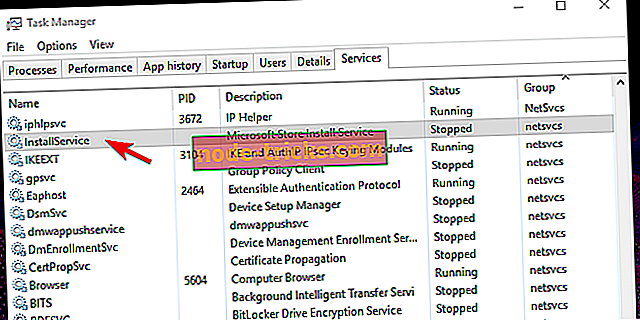
6: Използвайте командата PowerShell
Инсталирането на всяко приложение чрез Microsoft Store има алтернатива. Освен стандартния подход чрез потребителския интерфейс, можете да използвате PowerShell за прилагане на актуализацията или инсталирането на определено приложение. Това включва всички предварително инсталирани приложения, приложения на трети страни и дори игри.
Следвайте тези стъпки, за да приложите актуализацията на играта чрез командния ред на PowerShell:
- Ако инсталацията спре до края, щракнете с десния бутон върху Старт и отворете PowerShell (Admin) .
- В командния ред копирайте поставете следния ред и натиснете Enter:
- Add-AppXPackage -RegisterByFamilyName -MainPackage Microsoft.SeaofThieves_8wekyb3d8bbwe

- Add-AppXPackage -RegisterByFamilyName -MainPackage Microsoft.SeaofThieves_8wekyb3d8bbwe
- Върнете се в Microsoft Store и щракнете върху Повторен опит .
7: Преинсталирайте играта
И накрая, ако нито една от предходните стъпки не разреши грешката, можем да приемем, че преинсталирането е единственото оставащо решение. Ние сме наясно, че това не е добре дошъл сценарий, тъй като играта в първоначалната му форма отнема до 20 Gb. Имайки това предвид, може да отнеме много време да го изтеглите, в зависимост от скоростта на вашата честотна лента.
Въпреки това, както вече казахме, трудно е да се намери алтернатива на това. Така че, опитайте се да деинсталирате играта и да я инсталирате отново. С новата инсталация ще получите последната версия на Sea of Thieves. Ако все още не можете да разрешите проблема, препоръчваме ви да изпратите билет за поддръжка на Microsoft. Имаше много проблеми с играта за играчите на Pass Pass, но тези привидно са адресирани.
Това е. Не забравяйте да ни кажете дали сте успели да разрешите проблема с актуализацията с Sea of Thieves или не. Разделът за коментари е по-долу, така че не се колебайте да споделите вашите мисли и да предоставите алтернативни решения.

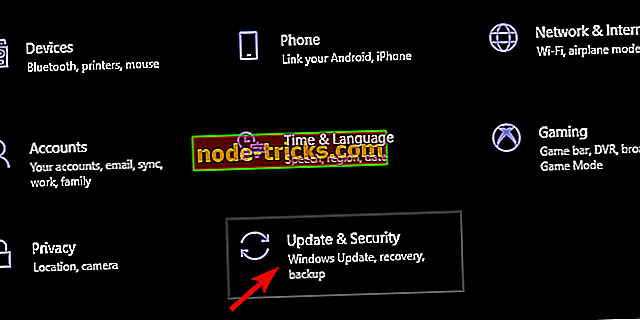
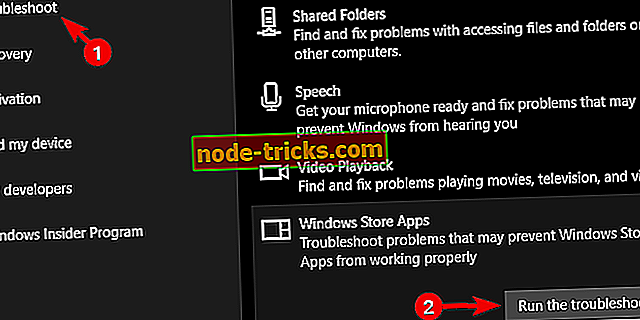
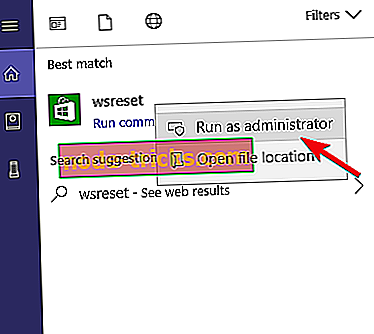
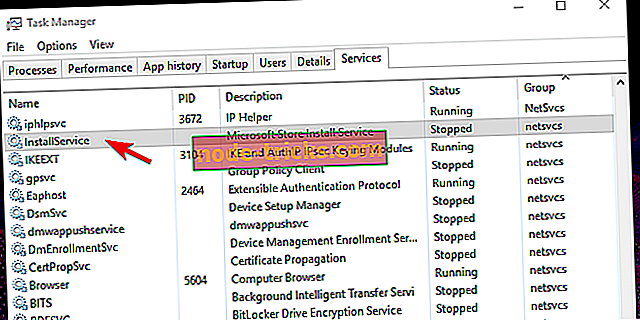





![Масов ефект: нечувствителна камера на Андромеда [FIX]](https://node-tricks.com/img/fix/552/mass-effect-andromeda-shaky-camera.jpg)